win10系统cdr格式转换成psd文件的操作方法
现在很多的软件都在互相的使用,不同的软件就有不同的格式。比如cdr格式,win10正式版系统cdr格式如何转换成psd文件?CorelDraw软件工具是一款矢量图形制作软件,其导出的文件类型也有多种。而PSD文件时PS的源文件。下面小编就来给大家介绍一下cdr格式转换成psd文件的操作方法。
具体方法如下:
1、将准备好的CorelDraw源文件放置的合适位置,方便找到;
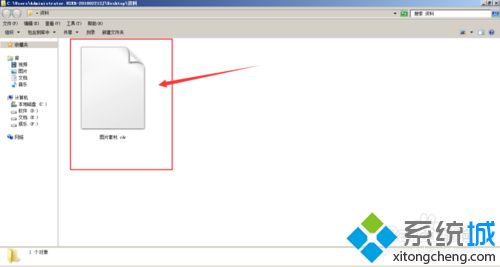
2、然后打开CorelDraw工具,在画布中选择-文件-打开,将准备的好的素材图片置入到文档中;

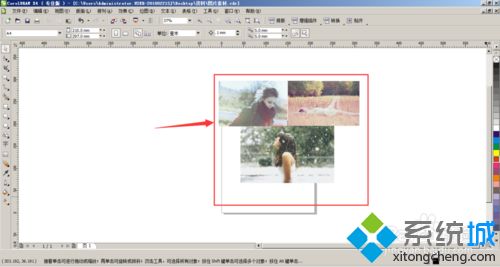
3、当保存时,选择菜单栏中的-文件-导出;

4、打开保存类型的下拉菜单,选择PSD格式;


5、转为PSD格式时,会自动将文件转为位图,在这里可以修改图片的大小和分辨率,然后点击确定;

6、这样就将文件导出为PSD格式;

7、可以将导出的PSD源文件置入到PS中查看效果。
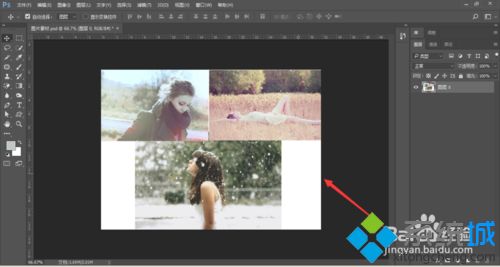
win10系统cdr格式转换成psd文件的操作方法分享到这里了,希望可以帮助到有需要的小伙伴。
相关教程:不能添加psdpsd文件无法完成请求psd可以转成cdr格式吗psd转epscdr可以打开psd文件吗我告诉你msdn版权声明:以上内容作者已申请原创保护,未经允许不得转载,侵权必究!授权事宜、对本内容有异议或投诉,敬请联系网站管理员,我们将尽快回复您,谢谢合作!










